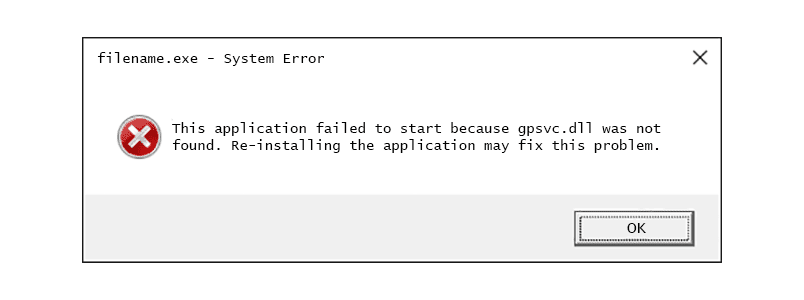Gpsvc.dll-virheet johtuvat tilanteista, jotka johtavat Windowsin ryhmäkäytäntöasiakkaaseen liittyvän gpsvc DLL -tiedoston poistamiseen tai vioittumiseen. Joissain tapauksissa gpsvc.dll-virheet voivat olla merkki rekisteri-, viruksesta tai haittaohjelmaongelmasta tai jopa laitteistovioista. gpsvc.dll-virhesanoma voi koskea mitä tahansa ohjelmaa tai järjestelmää, joka voi käyttää tiedostoa missä tahansa Microsoftin käyttöjärjestelmässä, mukaan lukien Windows 10, Windows 8, Windows 7, Windows Vista, Windows XP ja Windows 2000.
Yleiset Gpsvc.dll-virheet
On olemassa useita tapoja, joilla gpsvc.dll-virheilmoitukset voidaan muotoilla ongelman syyn mukaan, mutta tässä on joitain yleisimmistä gpsvc.dll-virheistä, joita olemme nähneet:
- Gpsvc.dll ei löydy
- gpsvc.dll-tiedosto puuttuu
- Tämä sovellus ei käynnistynyt, koska gpsvc.dll ei löytynyt. Sovelluksen uudelleenasentaminen voi ratkaista tämän ongelman
- Ei löydä [PATH]gpsvc.dll
- Ei voi aloittaa [APPLICATION]. Vaadittu komponentti puuttuu: gpsvc.dll. Ole hyvä ja asenna [APPLICATION] uudelleen
Gpsvc.dll -virheilmoituksia voi ilmestyä tiettyjä ohjelmia käytettäessä tai asennettaessa, kun Windows käynnistyy tai sammuu, tai ehkä jopa Windowsin asennuksen aikana. Sen huomaaminen, missä vaiheessa gpsvc.dll-virheesi ilmestyy, on tärkeä tieto, josta on apua vianetsinnässä.
Kuinka korjata Gpsvc.dll -virheet
Älä lataa gpsvc.dll-tiedostoa mistään näistä «DLL-lataus»-sivustoista. On monia syitä, miksi DLL-tiedoston lataaminen on huono idea. Jos tarvitset kopion gpsvc.dll-tiedostosta, on parasta hankkia se alkuperäisestä, laillisesta lähteestä. Jos et voi avata Windowsia normaalisti gpsvc.dll-virheen vuoksi, käynnistä Windows vikasietotilassa ja tee jokin seuraavista.
-
Palauta gpsvc.dll roskakorista. Helpoin mahdollinen syy «puuttuneelle» gpsvc.dll-tiedostolle on sen poistaminen vahingossa. Jos epäilet, että olet vahingossa poistanut gpsvc.dll-tiedoston, mutta olet jo tyhjentänyt roskakorin, saatat pystyä palauttamaan gpsvc.dll-tiedoston ilmaisella tiedostonpalautusohjelmalla. Gpsvc.dll:n poistetun kopion palauttaminen tiedostonpalautusohjelmalla on hyvä idea vain, jos olet varma, että poistit tiedoston itse ja että se toimi kunnolla ennen sen tekemistä.
-
Tarkista koko tietokoneesi virusten ja muiden haittaohjelmien varalta. Jotkut gpsvc.dll -virheet voivat liittyä johonkin tietokoneellasi olevaan haittaohjelmistoon, joka on korruptoinut DLL -tiedoston. On jopa mahdollista, että näkemäsi gpsvc.dll-virhe liittyy vihamieliseen ohjelmaan, joka naamioituu tiedostoksi.
-
Suorita sfc/scannow-komento korvataksesi gpsvc.dll-tiedoston puuttuvan tai korruptoituneen kopion. Onneksi Microsoft toimittaa gpsvc.dll-tiedoston ainakin joissakin Windows-versioissa, joten System File Checker -apuohjelman (sfc-komento) pitäisi palauttaa se oikeaan paikkaan System32-kansiossa. Tämä on todennäköisin ratkaisu puuttuvaan tai ei löydy gpsvc.dll -virheeseen. Tee kaikki mahdollinen tämän vaiheen suorittamiseksi sen jälkeen, kun olet varmistanut, ettei tietokoneessasi ole haittaohjelmia.
-
Kumoa viimeisimmät järjestelmämuutokset järjestelmän palauttamisen avulla. Jos epäilet, että gpsvc.dll-virheen aiheutti tärkeän tiedoston tai kokoonpanon muutos, eikä järjestelmän tiedostontarkistus auttanut, järjestelmän palautuksen pitäisi ratkaista ongelma.
-
Asenna gpsvc.dll-tiedostoa käyttävä ohjelma uudelleen. Jos gpsvc.dll DLL-virhe ilmenee käytettäessä tiettyä ohjelmaa, ohjelman uudelleenasennuksen pitäisi korvata tiedosto. Tämä vaihe on erityisen hyödyllinen korvattaessa DLL-tiedostoja, joita Microsoft ei ole toimittanut, mutta se voi auttaa gpsvc.dll-ongelmaasi, jos tämä ohjelma toimittaa myös kopion tiedostosta ja aiemmat vianetsintäideat eivät ole onnistuneet.
-
Päivitä ajurit laitteistoille, jotka voivat liittyä tiedostoon gpsvc.dll. Jos saat esimerkiksi virheilmoituksen «Gpsvc.dll-tiedosto puuttuu» pelatessasi 3D-videopeliä, yritä päivittää näytönohjaimesi ohjaimet. Gpsvc.dll-tiedosto voi liittyä näytönohjainkorttiin tai ei – tämä oli vain esimerkki. Tärkeintä tässä on kiinnittää erittäin tarkkaan huomiota virheen kontekstiin ja tehdä vianmääritys sen mukaisesti.
-
Palauta ohjain aiemmin asennettuun versioon, jos gpsvc.dll-virheet alkoivat tietyn laitteiston ohjaimen päivityksen jälkeen.
-
Asenna kaikki saatavilla olevat Windows-päivitykset. Monet Service Pack -paketit ja muut korjaustiedostot korvaavat tai päivittävät joitain satoja Microsoftin jakamia DLL-tiedostoja tietokoneessasi. Gpsvc.dll-tiedosto saattaa sisältyä johonkin näistä päivityksistä.
-
Palauta Windows-asennus. Jos yllä olevat yksittäistä gpsvc.dll-tiedostoa koskevat vianetsintäohjeet eivät onnistu, päivityksen, käynnistyksen korjauksen tai korjausasennuksen (Windows-versiosi mukaan) pitäisi palauttaa kaikki Windowsin DLL-tiedostot niiden toimivaan versioon.
-
Käytä ilmaista rekisterinpuhdistusohjelmaa gpsvc.dll-ongelmien korjaamiseen rekisterissä. Ilmainen rekisterinpuhdistusohjelma voi auttaa poistamalla virheelliset gpsvc.dll-rekisterimerkinnät, jotka voivat aiheuttaa DLL-virheen. Suosittelemme harvoin rekisterinpuhdistusaineiden käyttöä. Ne on sisällytetty tähän siltä varalta, että se osoittautuu hyödylliseksi, jolloin voit välttää vaikeampia testejä ja viimeisenä vaihtoehtona alla.
-
Testaa muistisi ja sitten kiintolevysi. Olen jättänyt suurimman osan laitteiston vianmäärityksestä viimeiseen vaiheeseen, mutta tietokoneesi muisti ja kiintolevy ovat suhteellisen helppoja testata ja ne aiheuttavat todennäköisimmin gpsvc.dll-virheitä epäonnistuessaan. Jos laitteisto epäonnistuu jossakin testissäsi, vaihda muisti tai kiintolevy mahdollisimman pian.
-
Suorita Windowsin puhdas asennus. Puhdas asennus poistaa kaiken ja asentaa uuden Windows-kopion. Jos mikään yllä olevista vaiheista ei korjaa gpsvc.dll-virhettä, tämän pitäisi olla seuraava toimenpide. Selvyyden vuoksi kaikki tiedot asemasta, johon Windows on asennettu, poistetaan puhtaan asennuksen aikana, joten muista varmuuskopioida tärkeät tiedostot, jos voit. Varmista tietysti, että olet tehnyt kaikkesi ratkaistaksesi gpsvc.dll-virheen käyttämällä tätä edeltävää vianmääritysvaihetta ennen puhtaan asennuksen suorittamista.
-
Ratkaise tuntematon laitteisto-ongelma, jos gpsvc.dll -virheet jatkuvat. Windowsin puhdas asennus on uusi alku vianmäärityksen ohjelmistopuolella. Valitettavasti, jos tämä ei auta, DLL-ongelmasi on oltava laitteistoon liittyvä.
Tarvitsetko lisää apua?
Jos et halua korjata tätä ongelmaa itse, katso Miten saan tietokoneen korjattua? saadaksesi täydellisen luettelon tukivaihtoehdoistasi sekä apua kaikessa matkan varrella, mukaan lukien korjauskustannusten laskeminen, tiedostojen poistaminen, korjauspalvelun valitseminen ja paljon muuta.